ブラウザでJavaScriptを有効または無効にする方法
公開: 2021-06-25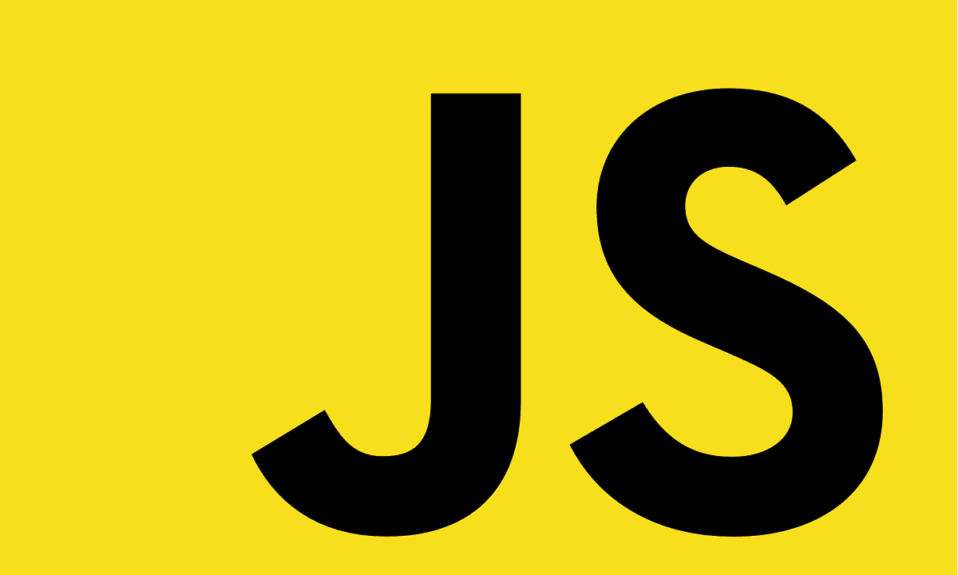
いくつかのインターネットブラウザはJavaScriptを使用して、ユーザーエクスペリエンスを向上させるオーディオコンテンツ、広告、アニメーションなどのインタラクティブ機能を実行します。 AndroidおよびiOSデバイスは、より簡単で互換性が高いため、JavaScriptベースのブラウザーでも実行されます。 パフォーマンスの問題やセキュリティ上の理由から、ブラウザからJavaScriptを無効にする必要がある場合があります。 もう一度有効にしたい場合は、最後まで読んで、そのような状況をナビゲートするのに役立つさまざまなトリックを学びましょう。 これは、ブラウザでJavaScriptを有効または無効にする方法に関する完璧なガイドです。
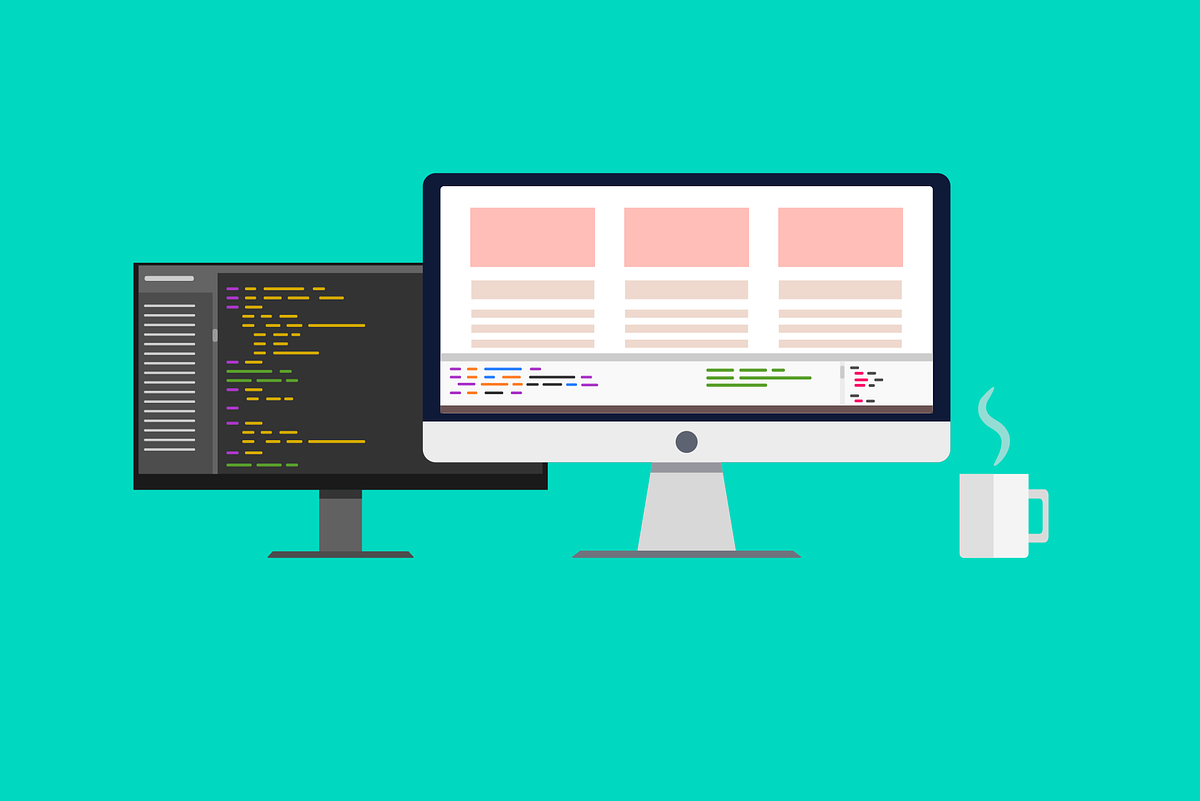
コンテンツ
- ブラウザでJavaScriptを有効または無効にする方法
- GoogleChromeでJavaScriptを有効にする方法
- GoogleChromeでJavaScriptを無効にする方法
- InternetExplorerでJavaScriptを有効にする方法
- InternetExplorerでJavaScriptを無効にする方法
- MicrosoftEdgeでJavaScriptを有効にする方法
- MicrosoftEdgeでJavaScriptを無効にする方法
- MozillaFirefoxでJavaScriptを有効にする方法
- MozillaFirefoxでJavaScriptを無効にする方法
- OperaでJavaScriptを有効にする方法
- OperaでJavaScriptを無効にする方法
- JavaScriptのアプリケーション
- ブラウザでJavaScriptを有効にする利点
- ブラウザでJavaScriptを有効にすることの欠点
ブラウザでJavaScriptを有効または無効にする方法
GoogleChromeでJavaScriptを有効にする方法
1.Chromeブラウザを起動します。
2.次に、右上隅にある3つの点線のアイコンをクリックします。
3.ここで、以下に示すように[設定]オプションをクリックします。
![ここで、以下に示すように[設定]オプションをクリックします。](/uploads/article/1395/JwQmu5r2YKsOR0od.png)
4.次に、左側のペインで[プライバシーとセキュリティ]をクリックします。
![次に、左側のメニューの[プライバシーとセキュリティ]をクリックします|ブラウザでJavaScriptを有効/無効にする方法](/uploads/article/1395/8MZsiP9GkaYNhq1J.png)
5. [プライバシーとセキュリティ]セクションで、この図に示すように[サイトの設定]をクリックします。
![次に、[プライバシーとセキュリティ]で[サイト]をクリックします。](/uploads/article/1395/zDiKrL3w5BPBiZwz.png)
6.JavaScriptというタイトルのオプションが表示されるまで下にスクロールします。 クリックして。
7.以下に示すように、設定を[許可(推奨) ]オプションに切り替えます。
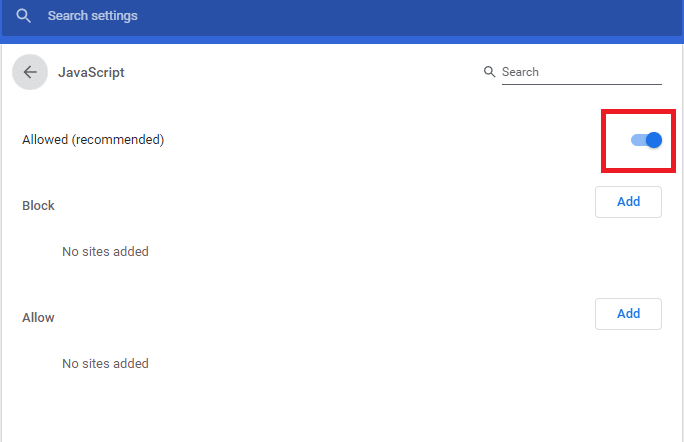
これで、JavaScriptがGoogleChromeウェブブラウザで有効になります。
GoogleChromeでJavaScriptを無効にする方法
1.上記の手順1〜5に従って、 [サイトの設定]オプションに移動します。
2.次に、 JavaScriptまで下にスクロールして、クリックします。
3.以下に示すように、[ブロック]オプションの下のトグルをオフにします。
![設定を[ブロック]オプションに切り替えます](/uploads/article/1395/eA2nkgASeGjo917y.png)
これで、ChromeブラウザでJavaScriptが無効になりました。
また読む:右クリックの無効なウェブサイトからコピーする方法
InternetExplorerでJavaScriptを有効にする方法
1. Internet Explorerを起動し、歯車のアイコンをクリックします。
2.次に、以下に示すようにインターネットオプションを選択します。

3.ここで、[セキュリティ]タブに切り替えます。
4.次に、[カスタムレベル]アイコンをクリックして、[スクリプト]ヘッドまで下にスクロールします。
5.次に、[アクティブなスクリプト]で[有効にする]をオンにして、[ OK ]をクリックします。 与えられた写真を参照してください。
![次に、[アクティブなスクリプト]の下の[有効にする]アイコンをクリックし、[OK]をクリックします。](/uploads/article/1395/PjIMXaMVND2sSQDc.png)
6.ブラウザを再起動すると、JavaScriptが有効になります。
InternetExplorerでJavaScriptを無効にする方法
1.「InternetExplorerでJavaScriptを有効にする方法」の指示に従って手順1〜3に従います。
2.次に、カスタムレベルアイコンをクリックします。 Scriptingというタイトルの見出しに到達するまで、下にスクロールし続けます。
![次に、[カスタムレベル]アイコンをクリックして、[スクリプト]見出しまで下にスクロールします。](/uploads/article/1395/RWJiVgyuVN5PwbVl.png)
3. [アクティブなスクリプト]の下の[無効にする]アイコンをクリックします。 次に、図のように[ OK ]をクリックします。
![次に、[アクティブなスクリプト]の下の[無効にする]アイコンをクリックし、[OK]、[OK]の順にクリックします。ブラウザでJavaScriptを有効/無効にする方法](/uploads/article/1395/6ZdiXtmnvsPsDO5F.png)
4. Intern Explorerを再起動すると、Javascriptが無効になります。
MicrosoftEdgeでJavaScriptを有効にする方法
1. MicrosoftEdgeブラウザを開きます。
2.次に、 3つの点線のアイコンをクリックしてメニューを開き、 [設定]をクリックします。
3.ここで、 Cookieとサイトのアクセス許可に移動してクリックします。 下の写真を参照してください。

4.次に、下にスクロールしてJavaScriptをクリックします。
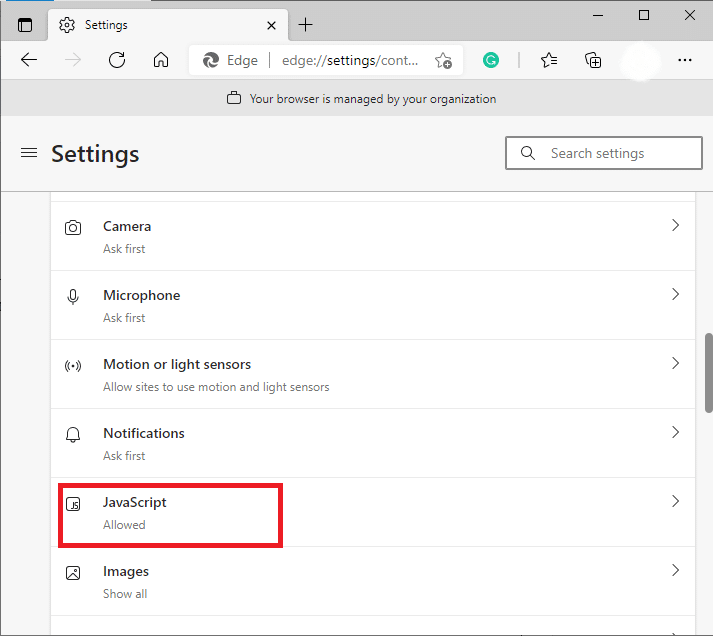

5. [許可(推奨)]に設定をオンに切り替えて、MicrosoftEdgeブラウザーでJavaScriptを有効にします。
![Microsoft EdgeブラウザでJavaScriptを有効にするには、設定を[許可(推奨)]に切り替えます。](/uploads/article/1395/0YsD27hiWtBdsiYU.png)
MicrosoftEdgeでJavaScriptを無効にする方法
1.前の方法の手順1〜3で説明したように、 Cookieとサイトのアクセス許可に移動します。
2.ウィンドウの右側で、 JavaScriptまで下にスクロールしてクリックします。
3.以下に示すように、設定を[許可(推奨)]に切り替えます。 これにより、MicrosoftEdgeブラウザでJavaScriptが無効になります。
![Microsoft EdgeブラウザでJavaScriptを無効にするには、設定を[許可(推奨)]に切り替えます。](/uploads/article/1395/VQAXVQ7IjhwvS1yM.png)
MozillaFirefoxでJavaScriptを有効にする方法
1. MozillaFirefoxで新しいウィンドウを開きます。
2.検索バーにabout:configと入力し、 Enterキーを押します。
3.警告プロンプトが表示されます。 以下に示すように、[リスクを受け入れる]をクリックして続行します。
![これで、警告プロンプトが表示されます。 [リスクを受け入れて続行]をクリックします|ブラウザでJavaScriptを有効/無効にする方法](/uploads/article/1395/vMEY6jB0t6F3Fg2m.png)
4. [設定]検索ボックスが表示されます。 図のように、ここにjavascript.enabledと入力します。
5.下図のように、両側矢印アイコンをクリックして値をtrueに設定します。
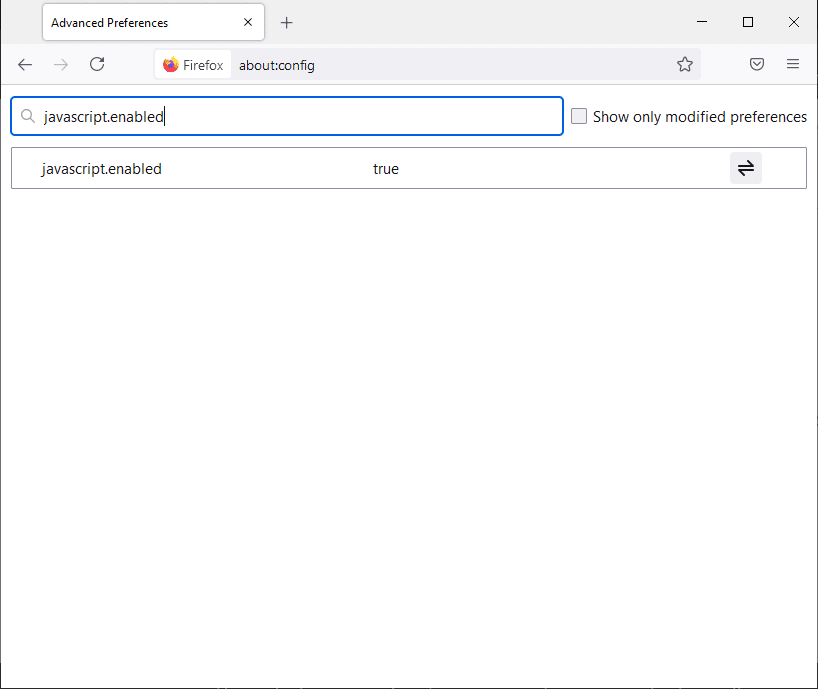
これで、JavaScriptがMozillaFirefoxで有効になります。
また読む: Firefoxの黒い画面の問題を修正する方法
MozillaFirefoxでJavaScriptを無効にする方法
1.上記の方法の手順1〜3に従って、[設定]検索ボックスに移動します。
2.ここで、「 javascript.enabled 」と入力します。
3.両側矢印アイコンをクリックして、値をfalseに設定します。 与えられた写真を参照してください。
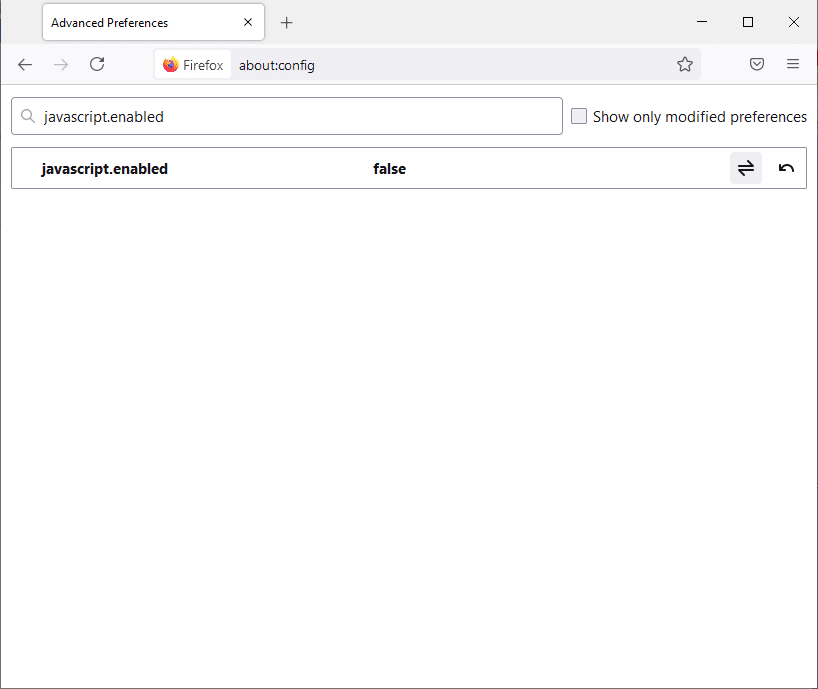
JavaScriptはFirefoxブラウザで無効になります。
OperaでJavaScriptを有効にする方法
1. Operaブラウザを開き、新しいウィンドウを開きます。
2.左上隅にあるOpera記号をクリックして、メニューを開きます。
3.次に、画面を下にスクロールして、図のように[設定]をクリックします。
![次に、画面を下にスクロールして、[設定]をクリックします。](/uploads/article/1395/3EtEEylrMq5HmHa1.png)
4.ここで、[サイトの設定]をクリックします。
5.ここに表示されているように、[サイト設定]メニューの下にある[ JavaScript ]というタイトルのオプションをクリックします。
![[サイト設定]メニューの下に[JavaScript]というタイトルのオプションがあります。クリックして。](/uploads/article/1395/oGqJRHKc4clN3lFc.png)
6.設定を[許可(推奨)]に切り替えて、OperaブラウザでJavaScriptを有効にします。
![OperaブラウザでJavaScriptを有効にするには、設定を[許可(推奨)]に切り替えます。](/uploads/article/1395/qpy05szBT6PAn8pF.png)
OperaでJavaScriptを無効にする方法
1.上記の説明に従ってサイト設定に移動します。
![次に、[サイトの設定] | [サイトの設定]に移動します。ブラウザでJavaScriptを有効/無効にする方法](/uploads/article/1395/g7aWBqNLxhkGEuUP.png)
2.ここで、 JavaScriptオプションをクリックします。
3. OperaブラウザでJavaScriptを無効にするには、許可(推奨)の設定をオフに切り替えます。
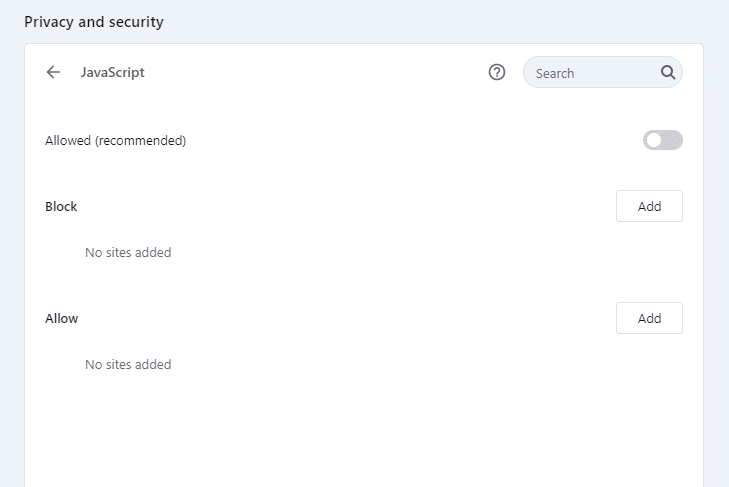
また読む: javascript:void(0)エラーを修正する方法
JavaScriptのアプリケーション
JavaScriptのアプリケーションは、過去10年間で大幅に拡張されました。 それらのいくつかを以下に示します。
- 動的Webページ:ユーザーとWebページ間の動的な相互作用を促進します。 たとえば、ユーザーはウィンドウを更新せずに新しいコンテンツ(画像またはオブジェクト)をロードできるようになりました。
- Webおよびアプリの開発: JavaScriptに存在するライブラリとフレームワークは、Webページやアプリケーションの開発に非常に適しています。
- ゲーム開発: JavaScriptが提供するフレームワークとライブラリを使用して、2次元および3次元のゲームを開発できます。
- サーバーの構築: Webおよびアプリケーションの開発とは別に、ユーザーはWebサーバーを構築し、バックエンドの開発にも取り組むことができます。
ブラウザでJavaScriptを有効にする利点
- Webページではユーザーの双方向性が向上します。
- ブラウザでJavaScriptを有効にすると、ユーザーは複数のインタラクティブなWebページにアクセスできます。
- JavaScriptはクライアント側で動作するため、サーバーとシステム間の接続を確立するために必要な時間が短縮されます。
- JavaScriptを有効にすると、帯域幅と負荷が大幅に削減されます。
ブラウザでJavaScriptを有効にすることの欠点
- JavaScriptの実装は、ひとり親の体の助けを借りて実行することはできません。
- ユーザーは自分のシステムにページソースまたは画像ソースをダウンロードできるため、安全性は低くなります。
- システムにマルチプロセッシングサポートを提供しません。
- JavaScriptを使用して、別のドメインのWebページで利用可能なデータにアクセスまたは監視することはできません。 ただし、ユーザーはさまざまなドメインのページを表示できます。
おすすめされた:
- Windows10でのカーソルの点滅の問題を修正
- Windows10のファイル共有が機能しない問題を修正
- Windows10でDiscordを完全にアンインストールする方法
- Firefoxで接続が安全でないエラーを修正する
このガイドがお役に立てば幸いです。ブラウザでJavaScriptを有効または無効にできます。 この記事がどれだけ役に立ったか教えてください。 この記事に関する質問/コメントがある場合は、コメントセクションに自由にドロップしてください。
